迅捷(FAST)无线路由器设置好了上不了网怎么回事
日期:2024-10-18 阅读:116
本文介绍了迅捷(Fast)无线路由器设置好了上不了网的解决办法,很多用户在设置迅捷(Fast)无线路由器的时候会遇到这样的问题:已经设置好了迅捷(Fast)路由器,但是电脑、手机等设备不能通过迅捷(Fast)路由器上网。
其实,迅捷(Fast)无线路由器设置好了上不了网的原因主要有2个方面:1、用户设置错误;2、宽带运营商问题,下面会对这两个问题分别进行详细介绍。
一、判断不能上网的原因
请先移除迅捷(FAST)无线路由器,让电脑直接连接Moden(猫)、光猫或者是入户网线,然后电脑上用“宽带连接”拨号,看能否正常上网。这时如果电脑能够上网,说明是用户设置问题,导致迅捷(FAST)无线路由器不能够上网;如果这时电脑不能够上网,多半是宽带运营商的问题。
二、用户设置问题解决办法
1、正确设置电脑IP地址电脑要连接迅捷(FAST)无线路由器上网,IP地址需要设置为自动获得(动态IP),如下图所示。如果不会设置,请阅读文章:电脑动态IP地址设置方法。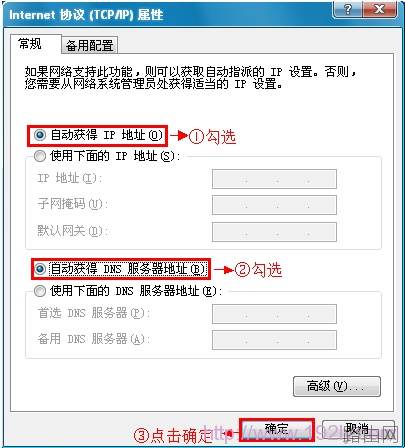
把电脑IP地址设置为自动获得
2、正确安装迅捷(FAST)路由器
(1)、电话线上网:需要准备2根较短的网线,一根网线用来连接迅捷路由器的WAN接口与ADSL Modem(猫);另一根网线用来连接迅捷路由器上的任意一个LAN(1/2/3/4)接口与用来设置的计算机。
电话线上网时路由器的安装方法
(2)、光钎上网:请准备2根网线,一根网线用来连接迅捷的WAN接口与光猫;另一根网线用来连接迅捷路由器上的任意一个LAN(1/2/3/4)接口与电脑上的网线接口。

光钎上网时路由器的安装方法
(3)、网线入户上网:请准备1根网线,先把宽带运营商提供的入户网线插在迅捷无线路由器的WAN接口;再把自己准备的网线,一头连接计算机,另一头连接到迅捷路由器上的任意一个LAN(1/2/3/4)接口。

网线入户上网时路由器的安装方法
总结:即路由器的WAN接口只能够用来连接Moden(猫)、光猫或者入户网线;电脑只能够连接到1、2、3、4中的任意一个,不能连接到WAN。
3、正确设置迅捷(FAST)路由器上网
(1)、登录设置界面A、旧版本迅捷路由器:在浏览器的地址栏中输入:192.168.1.1并按下回车——>输入默认登录用户名:admin,默认登录密码:admin——>点击“确定”。
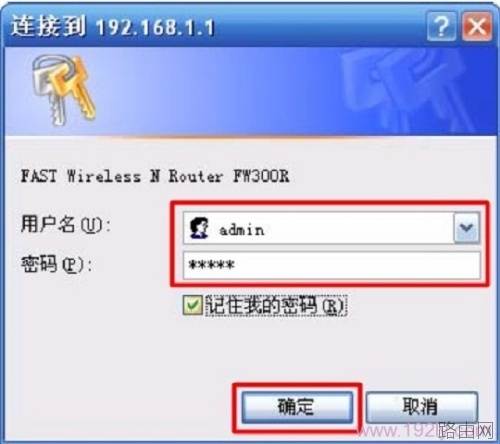
就版本迅捷路由器登录界面
B、新版本迅捷路由器:在浏览器中输入:192.168.1.1然后按下回车——>在“设置密码”框后面设置一个登录密码——>在“确认密码”框里再次输入设置的登录密码——>点击“确认”。
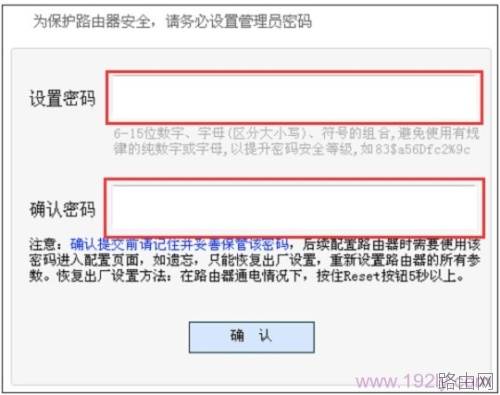
新版本迅捷路由器第一次登录时设置管理员密码
注意问题:这里设置的“管理员密码”就是登录密码,以后需要登录到迅捷路由器的设置界面时,就需要先输入现在设置的密码,然后才能登录。如果忘记了设置的密码,将无法登录,只能通过路由器上的Reset按键,把路由器恢复出厂设置。
(2)、运行设置向导:设置好密码登录后,会弹出一个“设置向导”界面,如果没有自动弹出界面的话,可以点击左边菜单中的“设置向导”选项来运行。
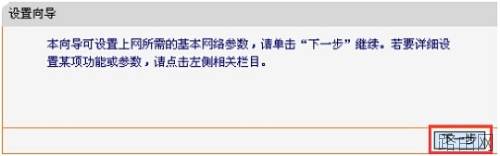
迅捷路由器设置向导
(3)、选择上网方式:这里可以看到一共有4个选项,分别是:“让路由器自动选择上网方式(推荐)”、“PPPoE(ADSL虚拟拨号)”、“动态IP(以太网宽带,自动从服务商获取IP地址)”、“静态IP(以太网宽带,网络服务商提供固定IP地址)”。
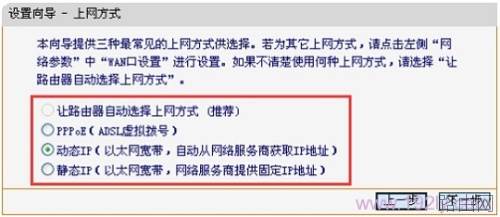
选择上网方式
“让路由器自动选择上网方式(推荐)”这个选项不建议大家选择,因为有的时候路由器识别不准确,会造成无法上网的;所以,最好是手动选择上网方式的。
注意问题:很多用户在这里选错上网方式,导致不能够上网;上网方式的选择,是根据用户办理的宽带业务类型为依据进行选择的。下面进行详细介绍:
PPPoE(ADSL虚拟拨号)介绍:
目前,90%以上的用户办理的宽带都是“PPPoE(ADSL虚拟拨号)”上网,办理“PPPoE(ADSL虚拟拨号)”宽带业务后,宽带运营商会提供一个宽带用户名、宽带密码给用户;在未使用路由器时,需要通过电脑上的“宽带连接”来拨号上网。
ADSL拨号上网设置:
选择“PPPoE(ADSL虚拟拨号)”——>点击“下一步”
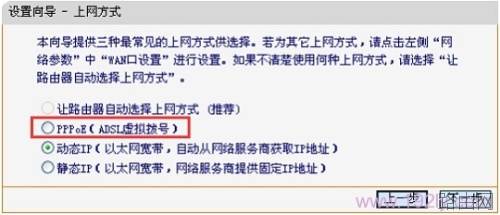
选择PPPoE拨号上网
输入宽带运营商提供的宽带帐号和密码——>点击“下一步”。
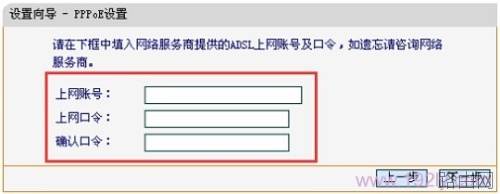
设置PPPoE拨号上网的宽带账号、密码
动态IP上网介绍:
也就是动态IP(DHCP获取IP),办理了“动态IP”上网宽带业务的用户,宽带运营商会提供一根网线到用户家里;在未使用路由器时,只需要把这根网线插在电脑上,并把电脑的IP地址设置为自动获得,电脑就可以上网了。
动态IP设置:
选择“动态IP(以太网宽带,自动从服务商获取IP地址)”——>点击“下一步”
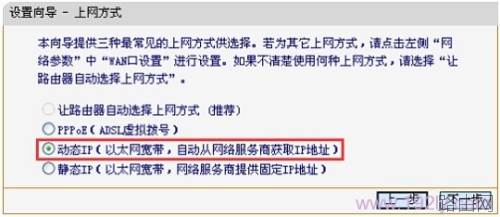
选择动态IP上网
静态IP上网介绍:
办理了“静态IP”上网宽带业务的用户,宽带运营商会提供一根网线到用户家里,同时还会提供一个IP地址、子网掩码、网关、2个DNS服务器地址给用户;在未使用路由器时,只需要把这根网线插在电脑上,并根据提供的IP地址信息来设置电脑上的IP地址。
静态IP上网设置:
选择“静态IP(以太网宽带,网络服务商提供固定IP地址)”——>点击“下一步”。
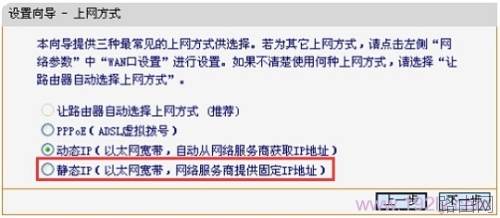
选择静态IP上网
填写运营商分配的IP地址、子网掩码、网关以及DNS服务器地址——>点击“下一步”。
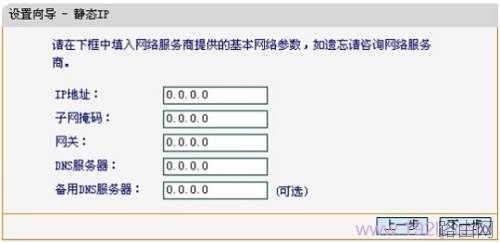
设置静态IP地址上网的参数
(4)、无线设置:设置“SSID”,SSID就是无线网络名称,最好不要用中文——>选择“WPA-PSK/WPA2-PSK”——>设置“PSK密码”——>点击“下一步”。
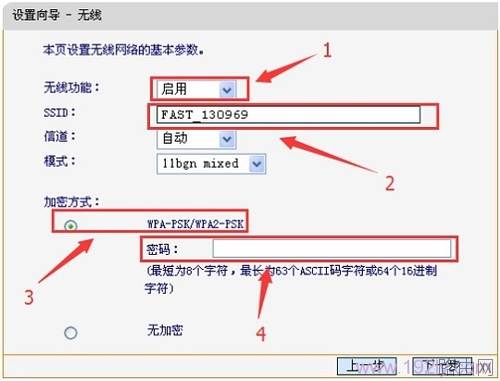
设置迅捷路由器的无线网络
(5)、点击“完成”。

迅捷路由器上网设置完成
二、宽带运营商问题解决办法
目前国内有些地区的宽带运营商会通过绑定MAC地址的方式,来限制用户使用无线路由器;所有当用户完成了迅捷(FAST)无线路由器的安装和设置后,任然不能够上网。
1、有的宽带运营商是支持MAC地址解绑的(如艾普宽带),打电话给你的宽带运营商客服,客服人员会给你的宽带帐号进行解绑操作。
2、如果宽带运营商不支持MAC地址解绑,则可以使用迅捷(Fast)路由器上进行MAC地址克隆功能,来突破宽带运营商的上网封锁。
点击“网络参数”——>“MAC地址克隆”——>“克隆MAC地址”——>“保存”。
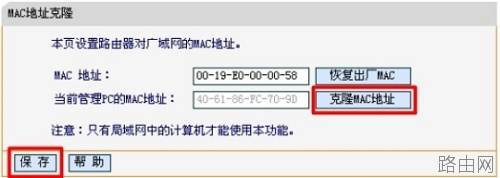
迅捷路由器上克隆MAC地址
上一篇:TP-Link TL-WR886N路由器无线桥接如何设置
下一篇:路由器怎么关闭upnp功能
相关阅读:
- 基本所有路由器外壳上都会有产品铭牌,上面都会详细标注路由器登录地址,登录账号与密码,购买新路由器的朋友往往会问小编路由器登录地址,账号密码多少,其实就在眼前,只是大家不善于观察,如下图,我们可以看到斐日期:2025-03-27阅读:758
- 许多水星(mercury)无线路由器的用户,为了自己网络的安全,想给水星路由器设置一个复杂一点的登录密码和无线网络的连接密码,但由于缺乏专业的知识,发现根本不会设置。本文通过图文教程的形式,介绍了水星无线路由日期:2025-03-27阅读:737
- 我相信忘记密码这种事情应该不是很奇怪了,如果设置的密码太多,过的时间长肯定就会记不清了,比如qq密码忘了可以重置密码、找回密码。那么路由器的登陆密码忘了我们可以恢复出厂设置。然后用默认的出厂设置账号密码日期:2025-03-27阅读:549
- 无线路由器的300M与450M的区别无线路由器的150M、300M、450M等参数指最大带宽,单位为Mbps,即150Mbps、300Mbps和450Mbps。这个参数是指所有连接到路由器的无线设备同时收发数据的最大速度。300M的路由器,支持300Mb日期:2025-03-27阅读:823
- 1.查看无线网卡无线路由器是否在同一个房间使用,如果中间隔了类似于墙体的障碍物,建议让无线网卡和路由器在近距离无障碍物的情况下使用,确定是否是障碍物的造成信号衰减引起的不稳定。2.如果周围有其他无线设备,日期:2025-03-27阅读:386
- 无线路由器不能上网怎么办?首先当然是插好电源线,接下来就是用网线连接硬件设备了。图中蓝色的RJ45接口是WAN口(通常只有1个),通过网线将它与ADSL Modem相连;而四个黄色的RJ45接口则是LAN口(通常有2-4个),通过网日期:2025-03-27阅读:418
- TP-link云路由器访客无线网络设置原因访客无线网络是提供给访客的无线网络,有别于您自己使用的无线信号。访客无线网络可以正常上网,但可以受到多个权限限制。有访客网络,再也不必为不便告知无线密码而尴尬,也省日期:2025-03-26阅读:513
- 当多人多台电脑同时上网时,某人在下载或者观看高清视的时候都会占用大量的带宽,导致其他人无法打开网页或者进行网络游戏,为了避免这个情况,可以通过路由器来给每台电脑分配合适的带宽,这样就不会影响各个的使用日期:2025-03-26阅读:391
- 连接线缆前,建议先将所有设备断电/关机。连接完成后,再通电/开机。路由器连接线缆示意图路由器的LAN、WAN口均支持MDI/MDI-X自适应,使用交叉网线或直连网线均可进行连接。安装完成后,将路由器和所连的网络设备都日期:2025-03-26阅读:377
- 路由器怎么挑选?哪种路由器比较好图1 极路由内部芯片结构图2 高端路由器内部芯片的复杂度不逊于平板电脑,图为思科Linksys EA6700由于我们不可能拆开看每款路由器的芯片,因此在选购时只能通过标注的参数来判断它的日期:2025-03-26阅读:381









